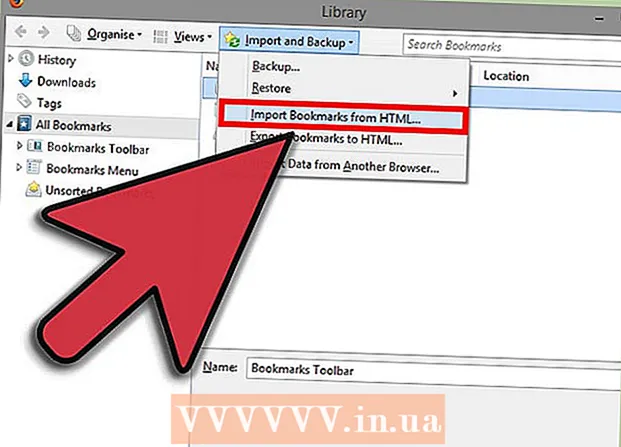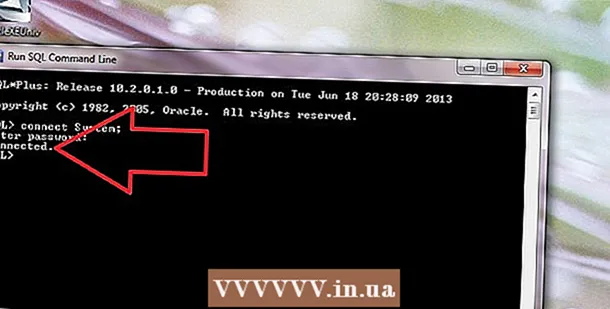작가:
Christy White
창조 날짜:
12 할 수있다 2021
업데이트 날짜:
1 칠월 2024

콘텐츠
이 문서에서는 파일 관리자를 사용하여 Android 장치에서 파일을 찾아보고 액세스하는 방법을 설명합니다.
단계로
방법 1/2 : 기본 파일 관리자 사용
 Android의 앱 서랍을 엽니 다. 홈 화면 하단에 6 개 또는 9 개의 점 또는 사각형이있는 아이콘입니다. 이제 Android 장치에서 앱 목록이 열립니다.
Android의 앱 서랍을 엽니 다. 홈 화면 하단에 6 개 또는 9 개의 점 또는 사각형이있는 아이콘입니다. 이제 Android 장치에서 앱 목록이 열립니다.  탭 파일. 이 앱의 이름은 기기에 따라 다릅니다. 만약 너라면 파일 찾을 수 없습니다. 검색 파일 관리자, 내 파일들, 파일 탐색기 또는 파일 관리자.
탭 파일. 이 앱의 이름은 기기에 따라 다릅니다. 만약 너라면 파일 찾을 수 없습니다. 검색 파일 관리자, 내 파일들, 파일 탐색기 또는 파일 관리자. - 일부 Android 장치에는 파일 관리자가 전혀 없습니다. 위의 앱이 보이지 않으면 "파일 관리자 설치"로 이동하여 설치하십시오.
 탐색 할 폴더를 탭합니다. 기기에 SD 카드가있는 경우 여기에 두 개의 폴더 또는 디스크 아이콘이 표시됩니다. 하나는 SD 카드 용입니다. SD 카드 또는 이동식 저장소) 및 내부 메모리 ( 내부 저장 또는 내부 저장소).
탐색 할 폴더를 탭합니다. 기기에 SD 카드가있는 경우 여기에 두 개의 폴더 또는 디스크 아이콘이 표시됩니다. 하나는 SD 카드 용입니다. SD 카드 또는 이동식 저장소) 및 내부 메모리 ( 내부 저장 또는 내부 저장소).  파일을 탭하여 기본 앱으로 엽니 다. 예를 들어 이미지를 탭하면 기본 갤러리 앱에서 열리고 동영상은 기본 비디오 플레이어에서 열립니다.
파일을 탭하여 기본 앱으로 엽니 다. 예를 들어 이미지를 탭하면 기본 갤러리 앱에서 열리고 동영상은 기본 비디오 플레이어에서 열립니다. - 문서 및 스프레드 시트와 같은 특정 파일 형식을 열려면 먼저 앱을 다운로드해야합니다.
방법 2/2 : 파일 관리자 설치
 Play 스토어를 엽니 다.
Play 스토어를 엽니 다.  유형 es 파일 탐색기 검색 창에서. 검색 결과 목록이 표시됩니다.
유형 es 파일 탐색기 검색 창에서. 검색 결과 목록이 표시됩니다.  탭 ES 파일 탐색기 파일 관리자. 이것이 첫 번째 항목이어야합니다. 아이콘은 클라우드에 "ES"가있는 파란색 폴더입니다.
탭 ES 파일 탐색기 파일 관리자. 이것이 첫 번째 항목이어야합니다. 아이콘은 클라우드에 "ES"가있는 파란색 폴더입니다.  탭 설치하기 위해서. 이제 팝업 메시지가 나타납니다.
탭 설치하기 위해서. 이제 팝업 메시지가 나타납니다.  탭 동의하기. 이제 ES 파일 탐색기가 장치에 다운로드됩니다. 다운로드가 완료되면 "설치"버튼이 "열기"로 변경되고 앱 아이콘이 앱 서랍에 추가됩니다.
탭 동의하기. 이제 ES 파일 탐색기가 장치에 다운로드됩니다. 다운로드가 완료되면 "설치"버튼이 "열기"로 변경되고 앱 아이콘이 앱 서랍에 추가됩니다.  ES 파일 탐색기를 엽니 다. 앱 서랍에서 아이콘을 탭하거나 Play 스토어에서 '열기'를 탭하면됩니다.
ES 파일 탐색기를 엽니 다. 앱 서랍에서 아이콘을 탭하거나 Play 스토어에서 '열기'를 탭하면됩니다.  탐색 할 디스크를 선택하십시오. 기기에 SD 카드가있는 경우 여기에 두 가지 옵션이 표시됩니다. 내부 저장 과 SD 카드. 이 옵션 중 하나를 탭하여 파일을 봅니다.
탐색 할 디스크를 선택하십시오. 기기에 SD 카드가있는 경우 여기에 두 가지 옵션이 표시됩니다. 내부 저장 과 SD 카드. 이 옵션 중 하나를 탭하여 파일을 봅니다.  파일을 탭하여 기본 앱으로 엽니 다. 예를 들어 이미지를 탭하면 기본 갤러리 앱에서 열리고 동영상은 기본 비디오 플레이어에서 열립니다.
파일을 탭하여 기본 앱으로 엽니 다. 예를 들어 이미지를 탭하면 기본 갤러리 앱에서 열리고 동영상은 기본 비디오 플레이어에서 열립니다. - 문서 및 스프레드 시트와 같은 특정 파일 형식을 열려면 먼저 앱을 다운로드해야합니다.